
3D-Standard > Normteile > Schw... > Schweißnahtsymbol einfügen 
Neben den beim Einfügen von Schweißnähten konfigurierbaren Schweißnahtfahnen, lassen sich mit dieser Funktion individuelle Schweißnahtsymbole und -beschriftungen konfigurieren. Schweißnähte kennzeichnen die Verbindungsstelle zweier durch Schweißen vereinigter Kanten eines Werkstückes. Die Kennzeichnung besteht aus einer Pfeillinie und einer Bezugslinie sowie weiteren Angaben:
Je nach Art der Schweißnaht sind weitere Zusatzsymbole (z.B. flach, gewölbt etc.) und ergänzende Angaben möglich.
Zur Konfiguration von Schweißnahtbeschriftungen wird dasDialogfenster Symbolische Darstellung von Schweißnähten angezeigt. Über das Symbol  bzw.
bzw.  können Sie zwischen einfacher und erweiterter Darstellung des Dialogfensters wechseln.
können Sie zwischen einfacher und erweiterter Darstellung des Dialogfensters wechseln.
Dialogfenster für Schweißnahtbeschriftungen (hier die erweiterte Darstellung)
(1) Art der Bezugslinie
Über diese Checkboxen bestimmen Sie die Art der Bezugslinie. Ist die Checkbox Symmetrisch aktiv, dann wird die Beschriftung mit einer Volllinie erstellt, falls nicht mit einer gestrichelten Bzeugslinie, je nach Wahl oben oder unten
|
|
Symmetrisch |
|
|
|
|
Bezugslinie oben |
|
|
|

|
Symmetrisch Bezugslinie oben |
|
|
(2) Art der Naht
Hier wählen Sie die Art der Naht. Baustellennähte werden durch ein Fahnensymbol am Anfang der Bezugslinie gekennzeichnet, umlaufende Nähte durch ein Kreissymbol.
|
|
Baustellennaht |
|
|
|
|
Umlaufende Naht |
|
|
(3) Schweißnahtdarstellung auf der Bezugsseite
In diesem Bereich bestimmen Sie die Schweißnahtdarstellung für die Bezugsseite. Wählen Sie das gewünschte Schweißnahtsymbol. Je nach Art des gewählten Symbols sind weitere Eingabefelder und Symbolauswahlfelder aktiv. Beispielsweise kann für eine Kehlnaht die Art der Kehlnaht (flach, gewölbt etc.) weiter spezifiziert werden.
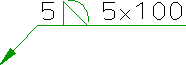
Beispiel einer gewölbten Kehlnaht
(4) Schweißnahtdarstellung auf der Gegenseite
In diesem Bereich bestimmen Sie die Schweißnahtdarstellung für die Gegenseite. Die Bedienung erfolgt analog zur Bezugsseite.
(5) Gabel und Referenz
Wenn Sie hier einen Text eintragen, z.B. die Kennzahl des Schweißverfahrens, dann wird die Bezugslinie mit Gabel erzeugt.
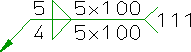
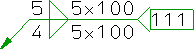
Ist zusätzlich die Checkbox Referenz aktiv, dann wird ein Rahmen um den Text gelegt.
(6) Art der Doppelkehlnaht
Dieser Bereich ist nur bei Doppelkehlnähten aktiv. Sie haben dann die Möglichkeit, durch Auswahl des entsprechenden Radio-Buttons die Art der Doppelkehlnaht weiter zu spezifizieren.
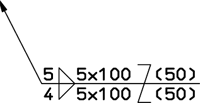
Beispiel einer versetzten, unterbrochenen Kehlnaht, Nahtdicke 5 auf der Bezugsseite bzw. 4 auf der Gegenseite
(7) Ausrichtung der Bezugslinie
Hier können Sie die Ausrichtung der Schweißnaht ändern. Voreingestellt ist die Option Automatisch, d.h. HiCAD bestimmt die Ausrichtung in Abhängigkeit von der jeweiligen Einbausituation automatisch. Alternativ können Sie die Ausrichtung wechseln. Bei Ausrichtung links/rechts liegt die Bezugslinie links/rechts von der Pfeillinie. Darüber hinaus haben Sie die Möglichkeit, die Darstellung vertikal umzudrehen, d.h. die Beschriftung der Bezugs- und der Gegenseite werden getauscht.
(8) Farbe und Textparameter der Beschriftung
Hier legen Sie die Linien- und Symbolfarbe sowie die Textparameter der Beschriftung  fest.
fest.
(9) Texteingaben zulassen
Anstelle vordefinierter Einträge haben Sie bei den verschiedenen Einträgen auch die Möglichkeit, individuelle Texte zu verwenden. Dazu müssen Sie zunächst die Checkbox Texteingaben zulassen aktivieren. Neben den verschiedenen Angaben der Schweißnahtbeschriftung erscheint dann eine weitere Checkbox  . Durch Aktivierung dieser Checkbox wird der zugehörige Eingabebereich für individuelle Texteinträge freigegeben.
. Durch Aktivierung dieser Checkbox wird der zugehörige Eingabebereich für individuelle Texteinträge freigegeben.
Haben Sie alle Einstellungen vorgenommen, dann beenden Sie das Fenster mit OK.
Legen Sie dann den den Anfangspunkt der Pfeillinie entweder durch eine Punktbestimmung oder durch Identifizierung einer Kante fest. Im letzen Fall liegt der Anfangspunkt im Lot vom Identifizierungspunkt auf die Kante.
Bestimmen Sie anschließend den Anfangspunkt der Bezugslinie.
 Mit früheren HiCAD Versionen (vor HiCAD 2011) erstellte Schweißnahtfahnen werden automatisch in dieses neue Format konvertiert.
Mit früheren HiCAD Versionen (vor HiCAD 2011) erstellte Schweißnahtfahnen werden automatisch in dieses neue Format konvertiert.
Verwandte Themen
Normteile (3D) • Normteile, Verschraubungen, Schweißnähte (3D) • Schweißnaht einfügen (3D) • Schweißnahtsymbol bearbeiten (3D)
Version 1702 - HiCAD 3D | Ausgabedatum: 9/2012 | © Copyright 2012, ISD Software und Systeme GmbH